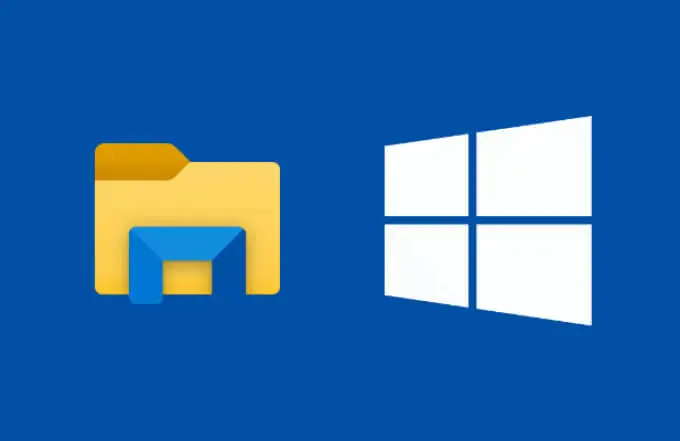في هذا الدليل، سنقدم لك خطوات مفصلة لكيفية اظهار الملفات المخفية في نظام التشغيل ويندوز 8. ستتعلم كيفية استعادة الملفات الخاصة بك وحمايتها بشكل فعال.
كيف يمكن اظهار الملفات المخفية في الكمبيوتر؟ للوصول إلى الملفات المخفية في ويندوز 8، يمكنك اتباع الطرق التالية. سوف نشرح الخطوات بالتفصيل لكيفية اظهارها وكيفية حمايتها.
كيف يمكن اظهار الملفات المخفية في الكمبيوتر؟
عندما تقوم بإظهار الملفات المخفية في ويندوز 8، يمكنك الوصول إلى الملفات المهمة التي تمت إخفاؤها بشكل غير مرئي. هناك عدة طرق يمكنك اتباعها للوصول إلى هذه الملفات وإظهارها. دعنا نلقي نظرة على بعض الطرق الشائعة لحماية الملفات في ويندوز 8.
استخدام خيارات المجلدات في لوحة التحكم
يمكنك استخدام خيارات المجلدات في لوحة التحكم لإظهار الملفات المخفية في ويندوز 8. افتح لوحة التحكم وابحث عن خيار “المظهر والقوائم وخيارات المجلدات”. انتقل إلى علامة التبويب “عرض” وابحث عن “إظهار الملفات والمجلدات المخفية”. قم بتحديد “إظهار الملفات والمجلدات المخفية” وانقر فوق “موافق” لحفظ التغييرات. ستتمكن الآن من رؤية الملفات المخفية في ويندوز 8.
استخدام الأمر “خيارات المجلد” في مستكشف الملفات
يمكنك أيضًا استخدام الأمر “خيارات المجلد” في مستكشف الملفات لإظهار الملفات المخفية في ويندوز 8. افتح مستكشف الملفات وانتقل إلى علامة التبويب “عرض”. في مجموعة الأدوات، انقر على “خيارات” ثم انتقل إلى علامة التبويب “عرض”. قم بتحديد “إظهار الملفات والمجلدات المخفية” ثم انقر فوق “موافق”. ستظهر الملفات المخفية الآن في مستكشف الملفات.
هذه بعض الطرق الشائعة لإظهار الملفات المخفية في ويندوز 8. يجب أن تتمكن الآن من الوصول إلى الملفات المخفية وحمايتها بشكل أكثر فعالية في نظام التشغيل ويندوز 8.
| الطرق | الوصف |
|---|---|
| استخدام خيارات المجلدات في لوحة التحكم | افتح لوحة التحكم وابحث عن خيار “المظهر والقوائم وخيارات المجلدات”. انتقل إلى علامة التبويب “عرض” وحدد “إظهار الملفات والمجلدات المخفية”. |
| استخدام الأمر “خيارات المجلد” في مستكشف الملفات | افتح مستكشف الملفات وانتقل إلى علامة التبويب “عرض”. انقر على “خيارات” ثم انتقل إلى علامة التبويب “عرض”. حدد “إظهار الملفات والمجلدات المخفية”. |
طريقة اظهار الملفات المخفية في ويندوز 8
لإظهار الملفات المخفية في ويندوز 8، يمكنك اتباع الخطوات التالية:
- فتح قائمة “ابدأ” في نظام التشغيل ويندوز 8.
- اختيار “لوحة التحكم” من القائمة.
- انقر على “مظهر وشخصية الشاشة”.
- في صفحة الإعدادات، انقر على “الملفات والمجلدات المخفية”.
- حدد “إظهار الملفات والمجلدات المخفية” واضغط على “تطبيق” ثم “موافق”.
بعد اتباع هذه الخطوات، ستتمكن الآن من رؤية الملفات المخفية في نظام التشغيل ويندوز 8. يمكنك الوصول إليها عن طريق المستكشف وتصفح المجلدات والملفات كما تفعل مع الملفات العادية.

من الهام ملاحظة أنه عندما تقوم بإظهار الملفات المخفية، يجب أن تكون حذرًا بشأن تعديلها أو حذفها حتى لا تؤثر عن طريق الخطأ على عمل النظام أو تفقد ملفات هامة.
| الخطوة | الإجراء |
|---|---|
| 1 | فتح قائمة “ابدأ” في ويندوز 8. |
| 2 | اختيار “لوحة التحكم” من القائمة. |
| 3 | انقر على “مظهر وشخصية الشاشة”. |
| 4 | في صفحة الإعدادات، انقر على “الملفات والمجلدات المخفية”. |
| 5 | حدد “إظهار الملفات والمجلدات المخفية” واضغط على “تطبيق” ثم “موافق”. |
تأتي هذه الخطوات في المرحلة الثالثة من عملية اظهار وحماية الملفات المخفية في ويندوز 8. يمكنك الاطلاع على الجدول أعلاه لمزيد من التفاصيل حول كيفية تنفيذ كل خطوة.
اظهار الملفات المخفية في نظام التشغيل ويندوز 8
إذا كنت تستخدم نظام التشغيل ويندوز 8 وترغب في اظهار الملفات المخفية، يمكنك القيام بذلك بسهولة باستخدام خيارات المجلدات في لوحة التحكم. في هذا القسم، سنقدم لك الخطوات اللازمة لاظهار الملفات والمجلدات المخفية في ويندوز 8.
خطوات اظهار الملفات المخفية في ويندوز 8
- انقر بزر الماوس الأيمن على قائمة “ابدأ” واختر “لوحة التحكم”.
- بعد ذلك، انقر فوق “مظهر وشخصية الويندوز” واختر “خيارات المجلد”.
- سيظهر لك نافذة “خيارات المجلد”. انتقل إلى علامة التبويب “عرض”.
- في قسم “الملفات والمجلدات المخفية”، قم بتحديد الخيار “اظهار الملفات والمجلدات المخفية”.
- اضغط على “تطبيق” ثم “موافق” لحفظ التغييرات.
بعد اتباع هذه الخطوات، ستتمكن الآن من اظهار الملفات والمجلدات المخفية في نظام التشغيل ويندوز 8. يمكنك الآن استعراض الملفات المخفية والوصول إليها بسهولة.
| مزايا | عيوب |
|---|---|
| سهولة اظهار الملفات المخفية | قد يتسبب في عرض ملفات غير مرغوب فيها |
| امكانية الوصول السريع إلى الملفات المخفية | يجب توخي الحذر في التعامل مع الملفات المخفية لعدم تعديلها عن طريق الخطأ |
عند اظهار الملفات المخفية في ويندوز 8، يجب عليك أن تكون حذراً لعدم حذفها أو تعديلها عن طريق الخطأ. كما يجب اتخاذ الاحتياطات اللازمة لحماية الملفات الخاصة بك من الوصول غير المصرح به.
اعدادات اظهار الملفات المخفية في ويندوز 8
يوفر نظام التشغيل ويندوز 8 إمكانية اظهار الملفات المخفية، وذلك عن طريق ضبط الإعدادات المناسبة. يمكنك تعديل الإعدادات لتظهر الملفات الغير مرئية بشكل افتراضي، مما يسهل عليك الوصول إلى الملفات المهمة وتحريرها كما تريد. في هذا القسم، سنتعلم كيفية تعديل إعدادات ويندوز 8 لكي يظهر الملفات المخفية وغير المرئية.
خطوات اظهار الملفات الغير مرئية في ويندوز 8
- انقر بزر الماوس الأيمن على أي مكان فارغ في سطح المكتب واختر “الخصائص”.
- في نافذة “خصائص الشاشة”، انتقل إلى علامة التبويب “عرض”.
- قم بالتمرير لأسفل إلى “إعدادات الظهور” واختر “اعرض الملفات، المجلدات والمحركات المخفية”.
- انقر على “تطبيق” ثم “موافق” لحفظ التغييرات.
بعد اتباع هذه الخطوات، ستظهر الملفات المخفية وغير المرئية في واجهة المستكشف وأماكن أخرى في ويندوز 8. يمكنك الآن الوصول إليها والتعامل معها كما تريد.
| الخطوة | الإجراء |
|---|---|
| الخطوة 1 | انقر بزر الماوس الأيمن على السطح المكتب واختر “الخصائص”. |
| الخطوة 2 | انتقل إلى العلامة التبويب “عرض”. |
| الخطوة 3 | اختر “اعرض الملفات، المجلدات والمحركات المخفية” في “إعدادات الظهور”. |
| الخطوة 4 | انقر على “تطبيق” ثم “موافق” لحفظ التغييرات. |
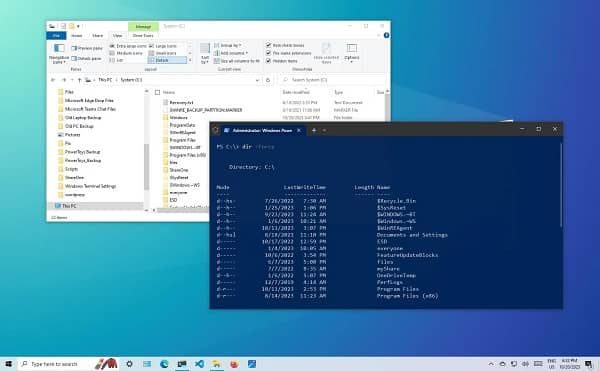
طرق حماية الملفات في ويندوز 8
أثناء استخدام نظام التشغيل ويندوز 8، من المهم حماية الملفات الخاصة بك من الوصول غير المصرح به. هناك عدة طرق يمكنك استخدامها لتعزيز أمان ملفاتك والحفاظ على خصوصيتك. سنستعرض بعض هذه الطرق فيما يلي:
1. استخدام كلمات المرور القوية:
قم بإعداد كلمات مرور قوية لحماية الملفات الحساسة. يجب أن تكون كلمات المرور طويلة وتحتوي على مزيج من الأحرف الكبيرة والصغيرة والأرقام والرموز. كما يجب تغيير كلمات المرور بشكل منتظم لزيادة مستوى الحماية.
2. تشفير الملفات المهمة:
يمكنك استخدام أدوات التشفير المتاحة في ويندوز 8 لتشفير الملفات المهمة. تقوم عملية التشفير بتحويل الملفات إلى شكل غير قابل للقراءة إلا بواسطة كلمة مرور. هذا يوفر حماية إضافية ضد أي محاولة للوصول غير المصرح به إلى الملفات.
3. تحديد الوصول للملفات:
يمكنك استخدام خاصية تحديد الوصول لتحديد الأشخاص الذين يمكنهم الوصول إلى الملفات الخاصة بك. يمكنك تحديد التصاريح الخاصة بالمستخدمين المختلفين وتحديد ما إذا كان بإمكانهم قراءة الملفات أو تعديلها أو حذفها. هذا يساعد في منع الوصول غير المصرح به إلى الملفات الحساسة.
| الطريقة | الوصف |
|---|---|
| استخدام كلمات المرور القوية | قم بإعداد كلمات مرور قوية لحماية الملفات الخاصة بك |
| تشفير الملفات المهمة | استخدم أدوات التشفير المتاحة في ويندوز 8 لتشفير الملفات المهمة |
| تحديد الوصول للملفات | استخدم خاصية تحديد الوصول لتحديد الأشخاص الذين يمكنهم الوصول إلى الملفات الخاصة بك |
باستخدام هذه الطرق، يمكنك حماية الملفات الخاصة بك في ويندوز 8 والحفاظ على خصوصيتك وأمان ملفاتك. تذكر دائمًا أهمية تحديث نظام التشغيل وتثبيت برامج الحماية الموثوقة لزيادة الأمان الشامل لجهاز الكمبيوتر الخاص بك.
مقالات مشابهة :
حل مشكلة الصوت في ويندوز 7
تفعيل البلوتوث في ويندوز 10
كيفية اظهار ايقونات سطح المكتب
كيفية استعادة الملفات المخفية في ويندوز 8
في حال قمت بإخفاء ملفات مهمة عن طريق الخطأ في نظام التشغيل ويندوز 8، لا داعي للقلق. يمكنك بسهولة استعادة هذه الملفات واستعادة الوصول إليها. هنا سنشرح لك كيفية القيام بذلك.
الخطوة الأولى في استعادة الملفات المخفية هو فتح “مستكشف الملفات” في نظام التشغيل ويندوز 8. يمكنك الوصول إلى “مستكشف الملفات” من خلال القائمة “ابدأ”. بعد ذلك، قم بالنقر على علامة التبويب “عرض” في شريط القوائم العلوي.
بعد النقر على علامة التبويب “عرض”، ستظهر لك العديد من الخيارات المختلفة. قم بالتحقق من خانة “عناصر مخفية” في قسم “خيارات”، واضغط على زر “تطبيق” لحفظ التغييرات. ستظهر الآن جميع الملفات المخفية في مدير الملفات.
بعد استعادة الملفات المخفية، يمكنك القيام بعملية لحفظ الجديدة للملفات والمجلدات التي استعدتها. احرص على تحديد موقع مناسب لحفظ هذه الملفات وتسميتها بشكل مناسب لضمان عدم فقدانها في المستقبل. يمكنك أيضًا تشغيل ميزة الإظهار والإخفاء للعودة إلى حالة الظهور الاعتيادية في ويندوز 8.
| الخطوة | الإجراء |
|---|---|
| الخطوة 1 | فتح “مستكشف الملفات” من قائمة “ابدأ”. |
| الخطوة 2 | النقر على علامة التبويب “عرض” في شريط القوائم العلوي. |
| الخطوة 3 | تحقق من خانة “عناصر مخفية” في قسم “خيارات” واضغط على زر “تطبيق”. |
| الخطوة 4 | استعادة الملفات المخفية وتحديد موقع مناسب لحفظها. |
الحاجة إلى اظهار الملفات المخفية
قد تواجه بعض الحالات التي تتطلب منك اظهار الملفات المخفية في ويندوز 8. هنا نستعرض الأسباب المشتركة التي قد تدفعك لاتخاذ هذه الخطوة وفوائدها المحتملة:
حماية الملفات الشخصية:
قد تكون لديك ملفات شخصية هامة قد ترغب في إخفائها عن أعين المستخدمين الآخرين. باظهار الملفات المخفية، يمكنك حماية خصوصيتك والحفاظ على سرية محتوى الملفات الخاصة بك.
العثور على الملفات المفقودة:
قد تواجه مشكلة في العثور على ملفات محددة في جهاز الكمبيوتر الخاص بك. باظهار الملفات المخفية، يمكنك تحديد والعثور على الملفات التي قد تكون قد تم إخفاؤها بطريق الخطأ واستعادتها بسهولة.
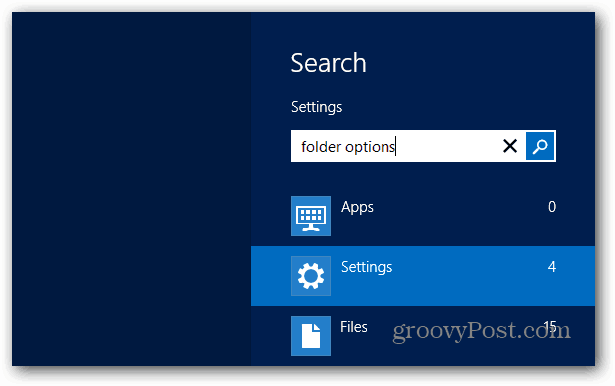
التحقق من الحماية من الفيروسات:
بعض البرامج الضارة والفيروسات قد تختبئ في الملفات المخفية. باظهار الملفات المخفية، يمكنك التحقق ومراقبة الملفات المشبوهة واتخاذ الإجراءات اللازمة للحماية من الفيروسات والبرامج الضارة.
| الحاجة إلى اظهار الملفات المخفية في ويندوز 8 | الفوائد |
|---|---|
| حماية الملفات الشخصية | حفظ خصوصية الملفات والبيانات الشخصية |
| العثور على الملفات المفقودة | تحديد واستعادة الملفات المخفية بطريقة سهلة وسريعة |
| التحقق من الحماية من الفيروسات | كشف الملفات المشبوهة واتخاذ إجراءات الحماية اللازمة |
استعادة الملفات المحذوفة
في بعض الأحيان، قد تحدث حالات عرضية تؤدي إلى حذف الملفات الخاصة بك في ويندوز 8. قد تكون قد قمت بحذف ملف بالخطأ أو يمكن أن يتسبب عطل في النظام في فقدان الملفات المهمة. ومع ذلك، لا داعي للقلق، حيث يمكنك استعادة الملفات المحذوفة باستخدام بعض الطرق البسيطة.
أحد الطرق الأكثر فعالية لاستعادة الملفات المحذوفة هو استخدام سلة المحذوفات. في ويندوز 8، تحتوي سلة المحذوفات على الملفات التي قمت بحذفها حتى تاريخ معين. ببساطة، انتقل إلى سلة المحذوفات عن طريق النقر على أيقونتها على سطح المكتب أو عبر الموجه في “مستكشف الملفات”. ثم قم بتحديد الملفات التي تريد استعادتها وانقر بزر الماوس الأيمن لإعادتها إلى موقعها الأصلي.
إذا لم تتمكن من استعادة الملفات المحذوفة باستخدام سلة المحذوفات، فيمكنك استخدام أدوات الاستعادة المتخصصة. هناك العديد من برامج استعادة الملفات المجانية المتاحة لتحميلها على الإنترنت. قم بتثبيت أحد هذه البرامج واتبع الإرشادات لاستعادة الملفات المحذوفة من القرص الصلب أو الوسائط التخزين الأخرى.
| الطريقة | المزايا | العيوب |
|---|---|---|
| استخدام سلة المحذوفات | – سهولة الوصول إلى الملفات المحذوفة – القدرة على استعادة الملفات بسرعة | – يتطلب استعادة الملفات قبل تاريخ تفريغ سلة المحذوفات – قد يحذف المستخدم الملفات نهائيًا |
| استخدام أدوات الاستعادة المتخصصة | – القدرة على استعادة الملفات من القرص الصلب – توفير مزيد من الخيارات للاستعادة | – قد يتطلب إجراءات تثبيت وإعدادات إضافية – بعض البرامج قد تحتاج إلى تقنيات خاصة للاستعادة الناجحة |
طرق أخرى لإدارة الملفات في ويندوز 8
بالإضافة إلى اظهار واستعادة الملفات المخفية، هناك طرق أخرى يمكنك استخدامها لإدارة الملفات بشكل فعال في نظام التشغيل ويندوز 8. دعنا نلقي نظرة على بعض هذه الطرق:
استخدام برامج إدارة الملفات
هناك العديد من برامج إدارة الملفات المتاحة لنظام التشغيل ويندوز 8 التي توفر واجهات سهلة الاستخدام وميزات متقدمة لتنظيم وترتيب الملفات. يمكنك استخدام هذه البرامج لإنشاء مجلدات جديدة، ونسخ ونقل الملفات، وتحويل صيغ الملفات، وأكثر من ذلك بكثير. تأكد من اختيار برنامج يتناسب مع احتياجاتك ويفضل أن يكون سهل الاستخدام وموثوق به.
تنظيم الملفات في المجلدات والتقسيمات
يمكنك تنظيم الملفات الخاصة بك بشكل أفضل عن طريق إنشاء مجلدات وتقسيمات. يمكنك إنشاء مجلدات لكل فئة من الملفات، مثل الملفات الشخصية، الملفات العملية، الملفات المهمة، إلخ. ثم يمكنك تنظيم الملفات داخل كل مجلد وفقًا للتاريخ أو الأولوية أو أية معايير تراها مناسبة. عندما تقوم بتنظيم الملفات بشكل جيد، يمكنك العثور عليها بسهولة وإدارتها بكفاءة.
استخدام العلامات والتعليقات
يمكنك استخدام العلامات والتعليقات لتنظيم الملفات وإدارتها بشكل أفضل. يمكنك إضافة علامات وتعليقات إلى الملفات الخاصة بك بحيث يمكنك تحديد محتوى الملف أو أنشطة محددة مرتبطة به. على سبيل المثال، يمكنك إضافة علامة “مهم” للملفات التي تحتوي على معلومات حساسة، أو “مستعجل” للملفات التي تحتاج إلى الاطلاع عليها بأسرع وقت ممكن. استخدم العلامات والتعليقات بحكمة لتسهيل إدارة الملفات وتحسين إنتاجيتك.
| الطرق الأخرى لإدارة الملفات في ويندوز 8 | المزايا | العيوب |
|---|---|---|
| استخدام برامج إدارة الملفات | واجهات سهلة الاستخدام وميزات متقدمة | قد يتطلب تنزيل وتثبيت برنامج إضافي |
| تنظيم الملفات في المجلدات والتقسيمات | تنظيم جيد للملفات وسهولة الوصول إليها | قد يستغرق بعض الوقت لإنشاء التنظيم الأولي |
| استخدام العلامات والتعليقات | تنظيم ملفاتك وتحديد المحتوى والأنشطة المرتبطة | يتطلب بعض الوقت والجهود لإضافة العلامات والتعليقات للملفات |
الخلاصة
مع اقتراب انتهاء هذا الدليل الشامل، يمكنك الآن الاستمتاع بمعرفة كيفية اظهار الملفات المخفية في ويندوز 8 واستعادتها بسهولة. بفضل الخطوات المفصلة التي قدمناها، أصبح بإمكانك الآن حماية ملفاتك الخاصة وإدارتها بكفاءة في نظام التشغيل ويندوز 8.
استخدم هذه المعرفة للوصول إلى الملفات المخفية والحفاظ على أمانها بشكل فعال. لا تتردد في استخدام الإعدادات المتاحة في ويندوز 8 لتخصيص طريقة عرض وإدارة الملفات وفقًا لاحتياجاتك الشخصية. قم بممارسة الاحتياطات اللازمة لحماية ملفاتك الحساسة وتأكد من الاحتفاظ بنسخ احتياطية منها في مكان آمن.
بهذا، ننهي دليلنا الشامل حول كيفية اظهار الملفات المخفية في ويندوز 8. نأمل أنك استفدت من هذه المعلومات واستطعت تطبيقها بنجاح. تذكر دائمًا أن إدارة وحماية الملفات الخاصة بك هي جزء أساسي من تجربتك في استخدام نظام التشغيل ويندوز 8.
FAQ
كيف يمكن اظهار الملفات المخفية في الكمبيوتر؟ يمكنك اظهار الملفات المخفية في الكمبيوتر عن طريق اتباع الطرق التالية:
طريقة اظهار الملفات المخفية في ويندوز 8؟ يمكنك اظهار الملفات المخفية في ويندوز 8 عن طريق استخدام الخيارات المتاحة في الإعدادات ومستكشف الملفات.
اظهار الملفات المخفية في نظام التشغيل ويندوز 8؟ لاظهار الملفات المخفية في نظام التشغيل ويندوز 8، يمكنك اتباع الخطوات التالية:
اعدادات اظهار الملفات المخفية في ويندوز 8؟ لتعديل الإعدادات في ويندوز 8 لتظهر الملفات غير المرئية والمخفية بشكل افتراضي، يمكنك اتباع الخطوات التالية:
طرق حماية الملفات في ويندوز 8؟ هنا بعض الطرق الفعالة لحماية الملفات الخاصة بك في ويندوز 8، بما في ذلك تشفير وتحديد الوصول للملفات.
كيفية استعادة الملفات المخفية في ويندوز 8؟ إذا قمت بإخفاء ملفات مهمة عن طريق الخطأ، يمكنك استعادتها بسهولة في ويندوز 8.
الحاجة إلى اظهار الملفات المخفية؟ هنا الأسباب المشتركة التي تجعلك تحتاج إلى اظهار الملفات المخفية في ويندوز 8 وفوائدها.
استعادة الملفات المحذوفة؟ يمكنك استعادة الملفات المحذوفة بعد اظهارها في ويندوز 8 باستخدام بعض الطرق المتاحة.
طرق أخرى لإدارة الملفات؟ بالإضافة إلى اظهار واستعادة الملفات المخفية، يمكنك تعلم طرق أخرى لإدارة الملفات في ويندوز 8 لتحسين تجربتك مع النظام.
الخلاصة
في هذا الدليل الشامل، تعلمت كيفية اظهار الملفات المخفية في ويندوز 8 واستعادتها بسهولة. يمكنك الآن أن تقوم بحماية الملفات الخاصة بك وإدارتها بكفاءة في نظام التشغيل ويندوز 8.